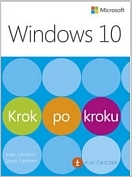|
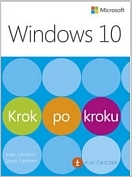
WINDOWS 10 KROK PO KROKU
LAMBERT S. LAMBERT J. wydawnictwo: PROMISE, 2016, wydanie Icena netto: 111.00 Twoja cena 105,45 zł + 5% vat - dodaj do koszyka Windows 10
Krok po kroku
Poznaj usprawnione sposoby realizacji podstawowych zadań i szybciej osiągnij
produktywność w Windows 10
Poznaj podstawy korzystania z Windows 10 przy użyciu nowego poradnika Krok po kroku.
Popularny format dziś udostępnia jeszcze bardziej pomocne wskazówki i szybkie,
numerowane kroki, zapewniając sprawną i spójną naukę. Ułożona według zadań
ksiązka pozwala łatwo odnaleźć to, co trzeba wiedzieć, aby szybko wykonać jakieś
zadanie w Windows 10.
• Samodzielnie poznawaj podstawowe funkcjonalności i najnowsze cechy Windows 10
• Dowiedz się, jak pracować w nowoczesnym środowisku Windows
• Wykorzystaj osobistego asystenta do dzielenia się informacjami i wydajnej pracy w
Windows 10
Możesz po prostu wyszukać zadanie, które musisz wykonać, albo pracować od deski
do deski, pobierając pliki ćwiczeń i systematycznie budując swoje umiejętności.
Wstęp
Dla kogo jest ta książka
O czym jest (i nie jest) ta książka
Metoda Krok po kroku
Pobieranie plików ćwiczeniowych
Ramka Przystosowanie procedur do swojego środowiska pracy
Uzyskiwanie pomocy i przesyłanie uwag
Część I Środowisko systemu Windows 10
1. Pierwsze kroki w Windows 10
Rozpoczynanie sesji
Ramka Korzystanie z konta Microsoft lub konta lokalnego
Poznawanie pulpitu
Poznawanie paska zadań
Ramka Hej, Cortana!
Poznawanie ekranu startowego i menu Start
Poznawanie ustawień komputera
Aktualizowanie plików systemowych Windows
Zarządzanie zawartością i oknami aplikacji
Zmienianie wielkości, ukrywanie i zamykanie okien
Przesuwanie i rozmieszczanie okien
Kończenie sesji
Zadania praktyczne
2. Personalizacja środowiska pracy
Konfigurowanie ekranu startowego i menu Start
Ustawianie wielkości ekranu startowego
Konfigurowanie zawartości menu Start
Zarządzanie kafelkami ekranu startowego
Ustawianie tła pulpitu i kolorów systemowych
Ustawianie tła pulpitu
Ustawianie koloru wiodącego
Konfigurowanie paska zadań
Zmienianie wyglądu paska zadań
Zmiana działania paska zadań
Wyświetlanie pasków narzędzi na pasku zadań i zarządzanie nimi
Stosowanie kompozycji i zarządzanie nimi
Zadania praktyczne
3. Zarządzanie folderami i plikami
Omówienie plików, folderów i bibliotek
Foldery
Biblioteki
Zapoznanie się z Eksploratorem plików
Korzystanie ze standardowych kart wstążki
Praca z kartami narzędzi
Praca z paskiem Nawigacja i wyszukiwanie
Praca z bibliotekami
Zmienianie opcji wyświetlania Eksploratora plików
Wyświetlanie i ukrywanie okienek
Wyświetlanie różnych widoków folderów i plików
Grupowanie zawartości folderów
Sortowanie i filtrowanie zawartości folderów
Zmienianie opcji folderów
Tworzenie i zmienianie nazw folderów i plików
Kompresowanie folderów i plików
Przenoszenie i kopiowanie folderów i plików
Usuwanie i odzyskiwanie folderów i plików
Ramka Rozmiar Kosza
Praca z właściwościami folderów i plików
Wyświetlanie właściwości folderu
Usuwanie właściwości pliku
Szukanie konkretnych plików
Windows Search
Wyszukiwanie w Eksploratorze plików
Zadania praktyczne
4. Praca z aplikacjami i powiadomieniami
Lokalizowanie i uruchamianie aplikacji
Zapoznanie się z aplikacjami wbudowanymi
Aplikacje zwiększające produktywność i zarządzające informacją
Przeglądarki sieci Web
Aplikacje zarządzające multimediami
Aplikacje informacyjne (dynamiczne)
Akcesoria
Narzędzia dla geeków
Instalowanie aplikacji ze Sklepu
Kupowanie w Sklepie Windows
Zarządzanie ustawieniami i kontem w Sklepie
Instalowanie, ponowne instalowanie i odinstalowywanie aplikacji
Zarządzanie skrótami do aplikacji
Zarządzanie skrótami na ekranie startowym
Ramka Zarządzanie kafelkami na ekranie dotykowym
Ramka Zarządzanie aplikacjami z poziomu paska zadań
Zarządzanie skrótami na pasku zadań
Zarządzanie skrótami na pulpicie
Zarządzanie uruchamianiem aplikacji
Ramka Konfigurowanie ikon systemowych na pulpicie
Zarządzanie powiadomieniami aplikacji
Zadania praktyczne
5. Bezpieczne i wydajne przeglądanie Internetu
Ramka Przeglądarka Microsoft Edge
Wyświetlanie witryn internetowych w Edge
Wyszukiwanie, zapisywanie i udostępnianie informacji
Zarządzanie ustawieniami Edge
Ramka Zarządzanie aplikacjami domyślnymi
Ramka Anatomia adresu strony
Konfigurowanie ustawień zabezpieczeń przeglądarki
Ochrona przed witrynami złośliwymi i wyłudzającymi informacje
Blokowanie wyskakujących okienek
Zachowywanie prywatności przeglądania
Ramka Edukowanie dzieci na temat bezpieczeństwa w Internecie
Rozwiązywanie problemów z przeglądaniem
Zadania praktyczne
Część II Urządzenia i zasoby
6. Zarządzanie urządzeniami peryferyjnymi
Czym są urządzenia peryferyjne
Terminologia urządzeń peryferyjnych
Instalowanie urządzeń peryferyjnych
Lokalizowanie informacji o urządzeniach
Ramka Zwiększanie wydajności pamięci
Wyświetlanie pulpitu na wielu ekranach
Ramka Dodawanie urządzeń peryferyjnych do komputera przenośnego
Konfigurowanie urządzeń audio
Zmienianie sposobu działania myszy
Zmienianie sposobu działania klawiatury
Zarządzanie połączeniami z drukarkami
Ramka Drukarki wirtualne
Zadania praktyczne
7. Zarządzanie siecią i zasobami pamięci
Zarządzanie połączeniami sieciowymi
Podłączanie do sieci
Ramka Połączenia sieciowe, a połączenia z Internetem.
Wyświetlanie informacji o sieciach i połączeniach
Konfigurowanie zabezpieczeń połączeń sieciowych
Ramka Zabezpieczanie sieci bezprzewodowej
Rozwiązywanie problemów z połączeniami sieciowymi
Zarządzanie połączeniami grupy domowej
Udostępnianie plików w sieci
Ramka Zmienianie nazwy komputera
Zadania praktyczne
Część III Kulisy systemu
8. Zarządzanie kontami użytkowników i ich ustawieniami
Czym są konta użytkowników i uprawnienia
Profile użytkowników
Uprawnienia kont użytkowników
Konta rodzinne
Kontrola konta użytkownika
Tworzenie kont użytkowników i zarządzanie nimi
Ramka Zarządzanie kontami użytkowników w konsoli Zarządzanie
komputerem
Tworzenie kont członków rodzinny i zarządzanie nimi
Tworzenie kont użytkowników nienależących do rodziny i zarządzanie nimi
Zarządzanie ustawieniami dowolnego konta użytkownika
Zarządzanie awatarami i hasłami konta
Dostosowywanie opcji logowania
Zadania praktyczne
9. Zarządzanie ustawieniami komputera
Zarządzanie ustawieniami daty i godziny
Zarządzanie ustawieniami regionu i języka
Ramka Instalowanie dodatkowych funkcji czcionek
Zarządzanie ustawieniami mowy
Dostosowywanie ustawień ekranu
Zadania praktyczne
10. Zarządzanie opcjami zasilania i dostępu
Konfigurowanie opcji zasilania
Ramka Ustawienia systemowe zasilania
Ramka Wydłużanie czasu pracy akumulatora
Dostosowywanie ekranu blokady
Ustawianie tła ekranu blokady
Wyświetlanie informacji o stanie aplikacji na ekranie blokady
Ramka Konfigurowanie wygaszacza ekranu
Konfigurowanie funkcji dostępności systemu Windows
Ustawienia dużego kontrastu
Ustawienia lupy
Ustawienia narratora i opisu audio
Ustawienia klawiatury i myszy
Zadania praktyczne
11. Zwiększanie wydajności pracy
Konfigurowanie przycisków szybkich akcji
Uzyskiwanie pomocy od Cortany
Inicjalizowanie Cortany
Konfigurowanie ustawień Cortany
Ramka Dodawanie przypomnień
Wyszukiwanie w komputerze i w sieci Web
Przeszukiwanie lokalizacji magazynu i sieci Web
Zarządzanie filtrami zawartości w usłudze Bing
Zarządzanie procesami wyszukiwania w Eksploratorze plików
Określanie aplikacji domyślnych
Organizowanie aplikacji na wielu pulpitach
Monitorowanie zadań systemowych
Zadania praktyczne
12. Ochrona komputera i danych
Konfigurowanie opcji uaktualniania
Konfigurowanie ustawień prywatności
Przywracanie funkcjonalności komputera
Ustawianie i wykorzystywanie punktów przywracania
Odświeżanie i resetowanie komputera
Wykonywanie kopii zapasowej danych w magazynie OneDrive
Wykonywanie kopii zapasowej danych przy użyciu Historii plików
Wykonywanie kopii zapasowej i przywracanie systemu
Ramka Uwierzytelnianie dwuskładnikowe
Zadania praktyczne
Część IV Dodatki
A Instalacja lub uaktualnienie do wersji Windows 10
B Skróty klawiszowe i ekran dotykowy
Słowniczek
576 stron, Format: 17.0x23.0cm, oprawa miękka
Księgarnia nie działa. Nie odpowiadamy na pytania i nie realizujemy zamówien. Do odwolania !.
|